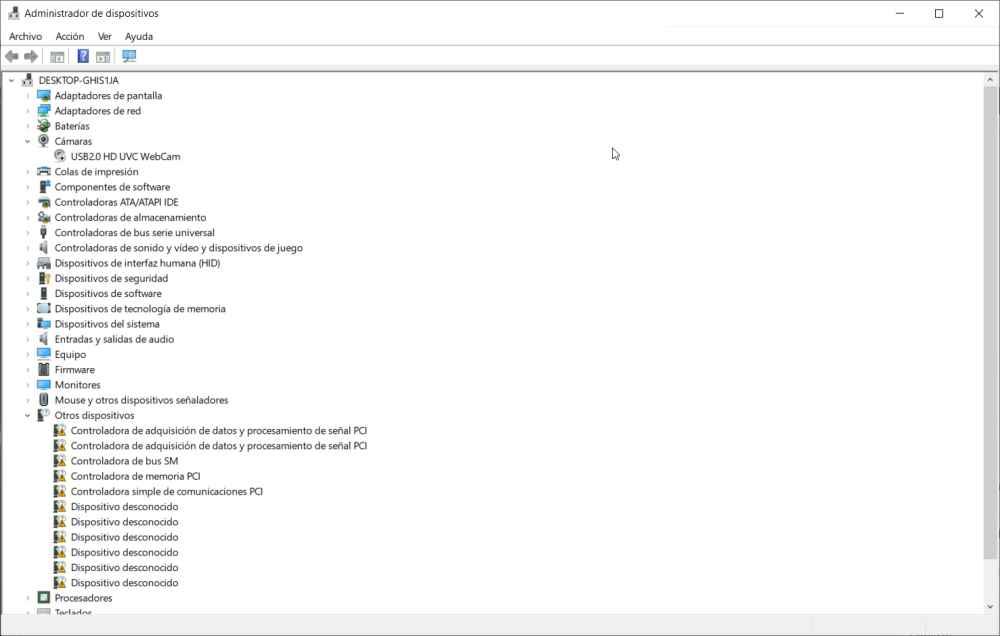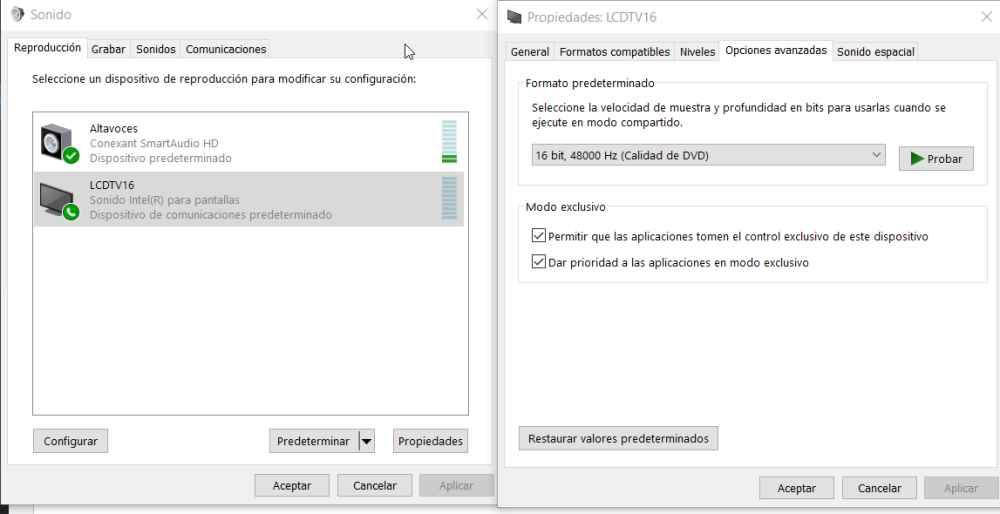В эпоху, когда большинство пользователей используют наушники для прослушивания звука, воспроизводимого их компьютером, немногие пользователи регулярно используют динамики своих ноутбуков. Однако есть общая проблема со всеми типами динамиков и наушников. Шум, который добавляется к звуку из-за накопления статического электричества. Это легко решить на внешних устройствах, но что происходит, когда у нас есть статический шум на ноутбуке? Именно поэтому мы собираемся научить вас, как устранить или уменьшить шум динамиков нашего ноутбука.
Вполне возможно, что ваш ноутбук начал издавать статический шум, что как минимум странно, это может исходить из трех разных мест. Вентиляторы, динамики или жесткий диск. Однако из трех наиболее раздражающей является звуковая система, особенно из-за того, что она смешивается с воспроизводимым нами звуком и может добавлять его при записи. Сильно ухудшается качество, если мы транслируем контент или в видеоконференции.

Как устранить шум в динамиках ноутбука?
Мы должны исходить из того, что со временем динамики ухудшаются из-за использования, и период, в течение которого это происходит, будет сокращаться по мере увеличения средней громкости, с которой мы их используем. К сожалению, у многих динамиков для ноутбуков есть проблема, заключающаяся не в том, что они обычно не несут с собой большой мощности, что заставляет многих пользователей использовать их с большой громкостью.
Еще одна проблема помехи от соседних устройств , поэтому их удаление вблизи ноутбука может решить проблему статического шума. Оно также может исходить от источник питания , но в любом случае вам не придется его менять, просто отключите зарядный кабель, чтобы устранить проблему. Однако, прежде чем проверять, является ли это внутренней проблемой оборудования, нам нужно проверить пару вещей.
Обновите драйверы
В любом случае, важно убедиться, что это не проблема со звуковой картой, поэтому мы рекомендуем подключить наушники, чтобы увидеть, сохраняется ли шум, если он есть, то проверьте драйверы ниже.
- Нажмите одновременно клавиши Windows и X и в появившемся контекстном меню выберите «Диспетчер устройств».
- Прокрутите вниз до параметра «Звуковые и видеоконтроллеры и игровые контроллеры». В каждом из них щелкните правой кнопкой мыши и обновите драйвер.
- Повторите предыдущий шаг с аудио входами и выходами.
Запретить приложениям издавать звук без разрешения
Если после этого проблемы не исчезнут, возможно, какое-то приложение излучает звук через динамик, чтобы избежать этого, мы должны выполнить следующие шаги:
- Щелкните правой кнопкой мыши значок динамика на панели задач.
- Выберите параметр звуков в меню.
- В открывшемся окне переходим к воспроизведению и выбираем динамики, оттуда нажимаем кнопку свойств.
- Откроется новое окно, выберите дополнительные параметры и снимите флажок «Разрешить приложениям получать монопольный контроль над этим устройством».
Плохое состояние оборудования вызывает шум динамика
Если после этого вы обнаружите, что динамики продолжают шуметь, то проблема чисто аппаратная, и здесь все усложняется. Самое простое решение — открыть ноутбук, найти кабель, который питает динамики, отключить его и протереть антистатической тканью, чтобы снова подключить. Однако есть модели, у которых проблема в том, что динамики припаяны напрямую.

Проблема также может исходить от всех аналоговых схем, которые их окружают, поэтому вам следует проверить их состояние. Если после беглого осмотра вы обнаружите износ, то вам придется звонить в техническую службу. Не рекомендуем делать ремонт самостоятельно, если у вас нет очень продвинутых знаний. В любом случае, если проблема на этом уровне, можно проверить шумность динамиков, уменьшив громкость до минимума.